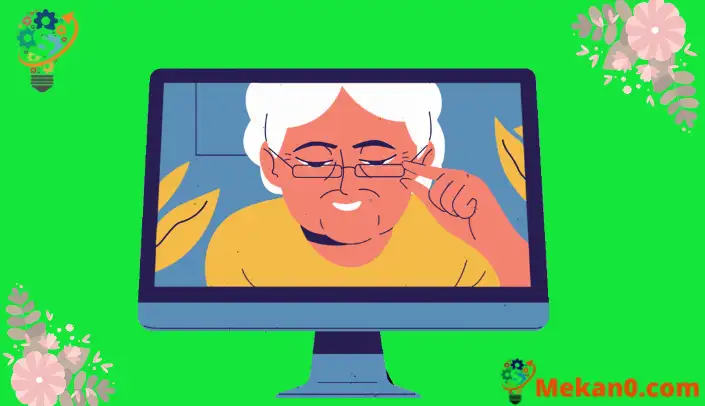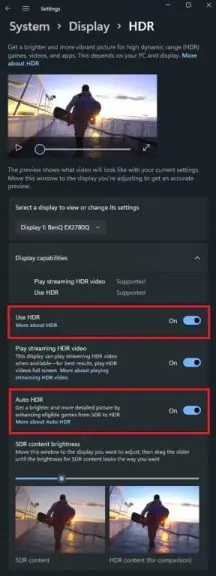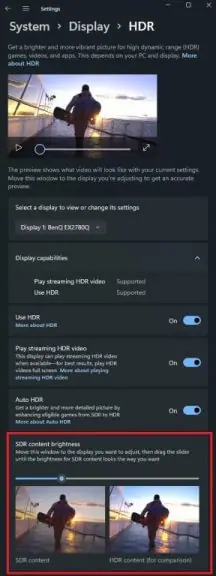Meriv çawa Auto HDR-ê li ser Windows 11 çalak dike
Oto HDR yek taybetmendiyek wusa ye, û dema ku bi dîmenderek HDR re were hev kirin, ew dikare lîstikên ne-HDR jî pir çêtir xuya bike. Li vir tiştê ku divê hûn bikin heye ku hûn wê çalak bikin.
1. Li her derê sermaseya Windows-ê rast-klîk bikin.
2. Mîhengên Display Click.
3. Piştrast bike ku "Use HDR" vekirî ye.
4. Li ser "Use HDR" bikirtînin da ku menuya mîhengên pêşkeftî ya HDR vekin.
5. Piştrast bike ku hem "Use HDR" û "Auto HDR" vekirî ne.
Vê havînê, Microsoft, ku berê tenê li ser Xbox-ê peyda bû, ragihand Oto HDR li ser Windows 11 Plus piştgiriya DirectStorage. Tevî ku ne rabe Pir kes nûve kirine Windows 11, lê gelek sedemên nûvekirinê hene, nemaze ji bo lîstikvanan.
Oto HDR taybetmendiyek bi AI-ê hêzdar e ku dikare pêşkeftinên Rêzeya Dînamîkî ya Bilind (HDR) li wêneyên Rêzeya Dînamîkî ya Standard (SDR) bicîh bîne. Teknolojiya Veavakirina Rêzeya Dînamîkî ya Bilind (HDR) bi lîstikên ku li ser bingeha DirectX 11 an mezintir ve girêdayî ye, û pêdivî ye ku bibe alîkar ku lîstikên PC-ya kevin bêyî xebata ku ji pêşdebirên lîstikê tê xwestin ji berê çêtir xuya bikin.
Oto HDR beşek ji mîhengên sereke yên dîmendera Windows-ê ye, ji ber vê yekê heke hûn hêvî dikin ku bêyî ekranek HDR hin feydeyan bistînin, hûn bi şens in. Lê heke we ekranek HDR bi PC-ya xweya Windows 11 ve girêdayî ye, ev yek ji wan taybetmendiyên ku ye lazimî ku wê bimeşîne.
Meriv çawa Auto HDR-ê li ser Windows-ê çalak dike
1. Li her derê sermaseya Windows-ê rast-klîk bikin.
2. Li ser "Mîhengên Nîşandanê" bikirtînin.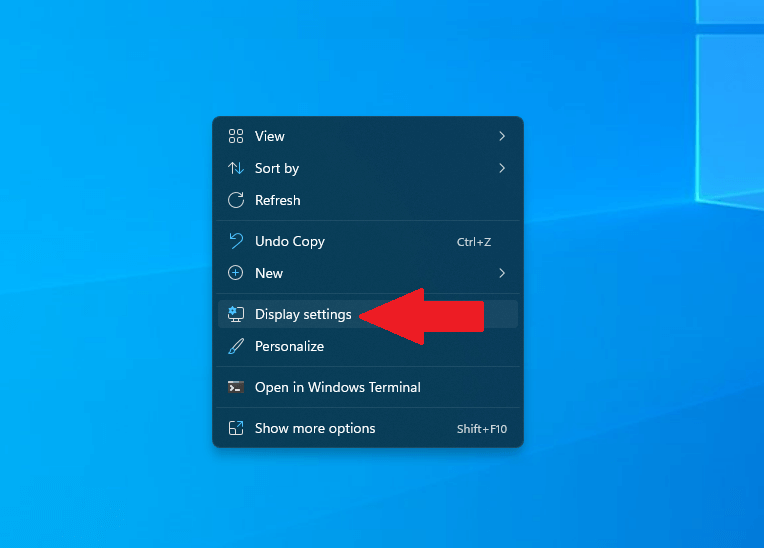
 4. bikirtînin HDR bikar bînin Pêşeka mîhengên pêşkeftî ya HDR vedike.
4. bikirtînin HDR bikar bînin Pêşeka mîhengên pêşkeftî ya HDR vedike.5. Piştrast bike Lihevanîn HDR bikar bînin و Oto HDR Li ser "On" wekî ku tê xuyang kirin.
Ger menuya weya HDR En.wiktionary.org لا Bi berhevdana alî-bi-alî ya naveroka HDR û SDR li min binihêrin, dibe ku hûn meraq bikin ka hûn hewce ne ku çi bikin da ku hûn vê pêvekê bistînin. Welê, hûn bi şens in ku Microsoft rêbazek derxist Bi lê zêdekirina xêzek li qeyda Windows-ya xwe .
Ya ku divê hûn bikin ev e ku hûn forma berhevdana dîmendera dabeşkirî li kêleka hev SDR û HDR zêde bikin. Hûn ê hewce ne ku fermanek rêveberiyê vekin û fermana jêrîn kopî bikin û bişopînin:
reg lê zêde bike HKLM\SYSTEM\CurrentControlSet\Control\GraphicsDrivers /v AutoHDR.ScreenSplit /t REG_DWORD /d 1
Ji bo neçalakkirina dabeşkirina dîmenderê, vê fermanê di xêza fermana rêveberê de bişopînin û bişopînin:
reg jêbirin HKLM\SYSTEM\CurrentControlSet\Control\GraphicsDrivers /v AutoHDR.ScreenSplit /f
Ew e, hûn qediyan!
Bi Bara Lîstikê ya Xbox-ê HDR-ya Otomatîk çalak bikin
Bê guman, ev ne tenê awayê çalakkirina Oto HDR-ê li ser Windows 11-ê ye. Heke hûn di nav lîstikê de ne, hûn dikarin Oto HDR-ê li ser Windows-ê jî bi karanîna Bara Lîstikê ya Xbox-ê çalak bikin. Ya ku divê hûn bikin ev e.
1. Bişkojka Windows + G (Kurtereya klavyeyê ya Xbox Game Bar).
2. Li ser mîhengên gearê bikirtînin.
3. Hilbijêre Games Features ji kêleka kêlekê.
4. Herdu qutiyan ji bo mîhengên HDR wekî ku tê xuyang kirin kontrol bikin.
5. Dema ku qediya Xbox Game Bar bigire.
Wekî feydeyek zêde ya karanîna Bara Lîstikê ya Xbox, hûn di her lîstikek Windows-ê de, tewra dema ku hûn dileyzin, hêlînek tundûtûjiyê werdigirin da ku hêza Oto HDR-ê li ser bingehek lîstik-lîstik eyar bike!
Dîmendera we HDR piştgirî dike? Pêşniyarên we ji bo mîhengên dîmenderê yên li ser Windows 11 hene? Di şîroveyan de ji me re bêje